El mejor recortador de vídeo para arreglar la relación de aspecto de tu vídeo
¿Quieres cambiar el enfoque de tu video por algún motivo? Puede deberse a que desea ocultar información innecesaria, marcas de agua o bordes que no son necesarios en su video. Lo mejor sería que te deshicieras de ellos. Por lo tanto, debes recortar tu video para eliminar las partes innecesarias y enfocarte en tu contenido principal. Cuando recortas tu video, tienes control total para eliminar todo lo que quieras para que tu video se destaque más que antes.
Para cumplir tu deseo, necesitas un excelente recortador de video en el que puedes confiar. Puedes ver un montón de recortadores de vídeo en línea, pero no todos pueden satisfacer tus necesidades durante el proceso de edición. Esta publicación proporcionará recortadores de video que puede usar en línea y sin conexión. Para conocerlos proceda con la siguiente información.
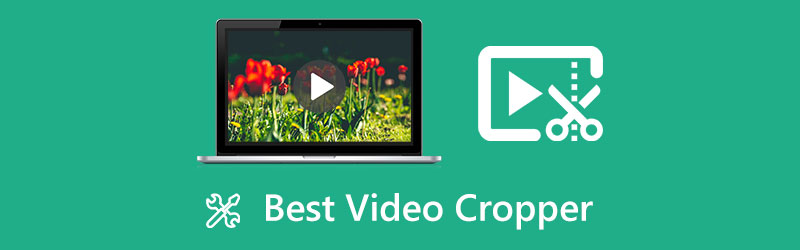
- LISTA DE GUÍAS
- Parte 1. Las 7 mejores reseñas de recortadores de vídeo
- Parte 2. Preguntas frecuentes sobre el recorte de vídeos
Parte 1. Las 7 mejores reseñas de recortadores de vídeo
| Características clave | Capacidad de recorte | Usabilidad | Pérdida de calidad | Plataforma |
|---|---|---|---|---|
| Convertidor de vídeo ArkThinker definitivo | √ | Fácil de usar | No pierde calidad | Desconectado |
| ArkThinker Recortador de vídeo gratuito en línea | √ | Fácil de usar | No pierde calidad | En línea o superior |
| EZGIF | √ | Fácil de usar | Reducir la calidad del vídeo | En línea |
| Clideo | √ | Fácil de usar | No pierde calidad | En línea |
| Clip flexible | √ | Fácil de usar | No pierde calidad | En línea |
| Kapwing | √ | Demasiado complejo para usar | Reducir la calidad del vídeo | En línea |
| VEED.IO | √ | Fácil de usar | No pierde calidad | En línea |
1. Convertidor de vídeo ArkThinker definitivo
Cuando busque un recortador de video en línea, verá muchas listas que afirman que puede ayudarlo a recortar su video rápidamente, pero al usarlas, necesitará más herramientas de recorte y edición que pueda usar y aplicar en su videoclip. Como principiante, desea utilizar una herramienta excelente que satisfaga y satisfaga sus necesidades. Por eso, el mejor recortador de vídeo al que puedes acceder sin conexión es Convertidor de vídeo ArkThinker definitivo. Este programa es un excelente conversor y editor de vídeo con útiles herramientas y funciones de edición. Admite numerosos formatos de archivos de video, por lo que no necesita preocuparse si el programa admite su video.
Además, tiene opciones de edición como recortar, rotar, recortar, fusionar y más que puedes ubicar en la pestaña de conversión. Y puedes recortar tu video ingresando una porción de tamaño en el área de recorte. Además, puede cambiar la relación de aspecto del fotograma original a fotogramas de diferentes tamaños, como 16:9, 4:3, 21:9, 16:10, 5:4 y muchos más. Puede ver todos los cambios que ha realizado en la pantalla de vista previa automáticamente.
Este programa te permite recortar tu video rápidamente; sólo necesitas un poco de tiempo para lograrlo. Además de eso, a pesar de tener herramientas y funciones de edición avanzadas, todavía tiene una interfaz fácil de usar. Incluso si eres un principiante en la edición, puedes dominar el programa rápidamente.
- Tiene una interfaz fácil de usar.
- Tiene herramientas de edición de vídeo integradas.
- Es accesible sin conexión
- Es necesario descargar
- Aprovecha la versión paga para tener acceso completo al programa
2. Recortador de vídeo gratuito ArkThinker en línea
Si prefiere utilizar una herramienta que no necesita descargar y a la que puede acceder en línea, puede confiar en Recortador de vídeo gratuito en línea. Es un navegador basado en web, por lo que no requiere descargar ningún software. Además, le permite recortar su video ya sea que use un dispositivo móvil o una computadora de escritorio. Esta herramienta tiene una interfaz amigable para principiantes que es fácil de navegar y no confusa, ya que es sencilla. Además de eso, también admite una amplia gama de formatos de vídeo como MOV, AVI, VOB, MP4, 3GP MPEG y muchos más. La función principal de esta herramienta es recortar y eliminar partes innecesarias de su videoclip. Le permite controlar qué recortar y conservar en su videoclip. En el proceso de salida, cambia el formato de salida, la calidad, la resolución, el codificador, la velocidad de fotogramas y mucho más. Además de eso, es un recortador de vídeo sin marca de agua incluida. Esta herramienta en línea puede recortar rápidamente su video en unos minutos.
- Tiene una interfaz amigable para principiantes.
- Es sencillo de usar
- No es necesario descargar
- Es accesible en línea.
- Se necesita una conexión a Internet rápida para cargar su video rápidamente.
3. EZGIF
Si está buscando un recortador de vídeo MP4, puede confiar en la herramienta de recorte de vídeo en línea EZGIF. Además, puedes confiar en él para recortar partes no deseadas de tu vídeo. Esta herramienta basada en web es una sencilla herramienta de recorte en línea para archivos de vídeo. Además de MP4, también admite formatos de archivo AVI, MOV y WebM. Al recortar su video, puede usar la herramienta de recorte gráfico para seleccionar la parte que desea eliminar de su video. Además, te permite hacer el vídeo cuadrado, 4:3, 16:9, 3:2, 2:1, 1:2 y la proporción áurea. Y el tamaño máximo de archivo que admite es de 100 MB. Además, hay casos en los que la pantalla de vista previa reduce la calidad del vídeo, pero no afecta la salida. He aquí cómo usa EZGIF para recortar videos.
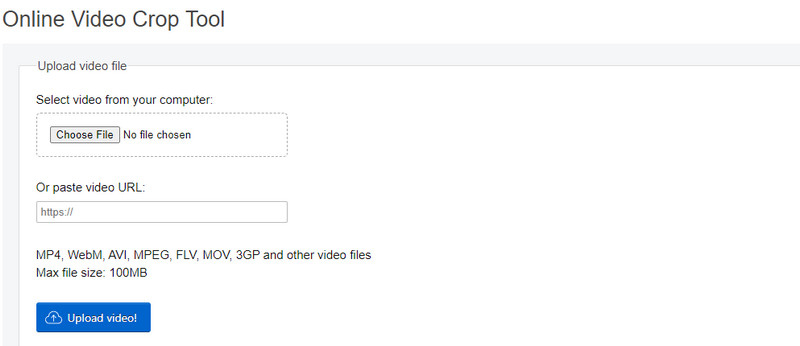
- Es accesible en línea.
- No requiere que te registres
- Puedes pegar un enlace URL
- Algunos videos no se reproducen en la pantalla de vista previa
- El vídeo en la pantalla de vista previa es de baja calidad.
- Solo tiene algunas opciones de edición de recorte.
4. Clídeo
Esta herramienta basada en web hace su trabajo como recortador del tamaño de un vídeo. Funciona completamente online, por lo que no necesitas descargar nada en tu teléfono móvil ni en tu ordenador. Al utilizar esta herramienta en línea, aunque no tenga experiencia previa en términos de recorte, aún puede lograrlo. Al recortar su video, simplemente coloque el marco ajustable en su posición preferida para recortar su video. Lo bueno de esto es que ha establecido tamaños predeterminados en algunos sitios de redes sociales populares. Además, admite numerosos formatos de archivos de vídeo como AVI, MPG, MP4, MOV, WMZ y muchos más. Además, si deseas cambiar el formato de salida de tu video, aún puedes hacerlo. Si le preocupa que otras personas vean su vídeo, cuente con esta herramienta en línea, que protege sus archivos con un alto nivel de seguridad.
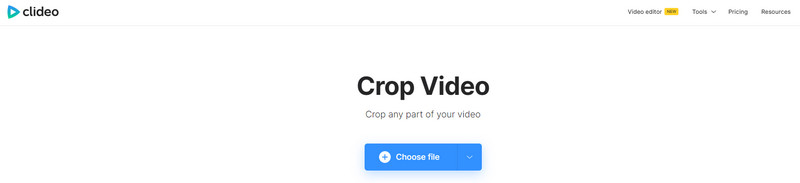
- No requiere que descargues
- Puede acceder usando su teléfono y computadora.
- Admite una amplia gama de formatos de archivos de vídeo.
- Solo tiene algunas opciones de recorte.
- Sólo tiene algunas opciones de relación de aspecto.
- Se necesita una conexión rápida a Internet.
5. Clip flexible
Si está buscando un editor de video para Windows, puede contar con FlexClip. Es una plataforma de edición de vídeo online, por lo que no necesitas descargar nada en tu dispositivo. Esta herramienta puede recortar, rotar, recortar y rotar su video. Además, puedes aplicar un filtro, cambiar la velocidad y agregar subtítulos a tu video. Ya sea un principiante o un editor profesional, puede navegar y dominar fácilmente el programa. Al recortar su video, tiene dos opciones a considerar. Primero, recorte su video usando una proporción fija que está disponible en la opción. En segundo lugar, cambie el tamaño según sus preferencias. Además, puede cambiar el formato de salida antes de exportar su proyecto.
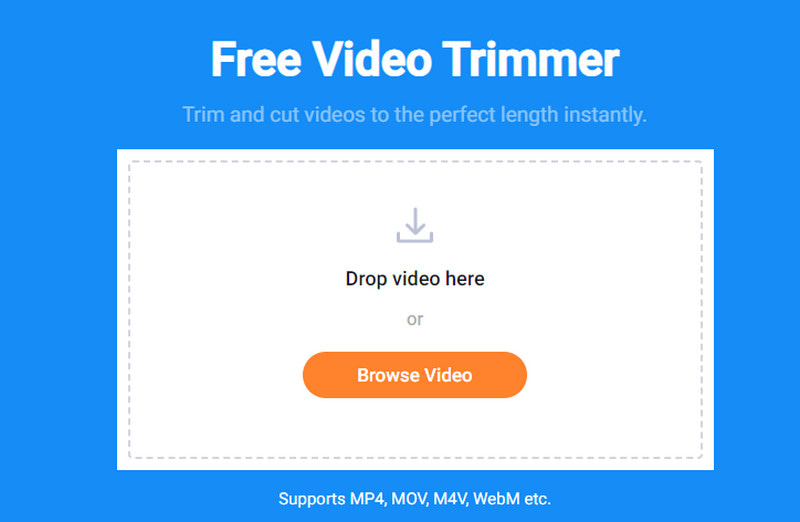
- Tiene una interfaz amigable para principiantes.
- Tiene muchas relaciones de aspecto.
- Tiene diferentes formatos de video exportados compatibles.
- Solo tiene algunas opciones de recorte.
- Es básico en comparación con otras aplicaciones de edición de vídeo.
- Tarda en cargar
6. Kapwing
Kapwing es un recortador del tamaño de un video al que puedes acceder en línea. Al utilizar esta herramienta en línea, tienes diferentes opciones para cargar tu video. Puede cargar su video directamente a través del botón de carga, pegar la URL de su video, Google Drive o Google Photos. Esto en línea le permite recortar, cambiar el tamaño, recortar y comprimir su video según el aspecto y el tamaño deseados. Además, puede hacer clic, arrastrar o usar los ajustes preestablecidos disponibles para recortar rápidamente su video. Puede finalizar el procedimiento de corte de forma fácil y completa mediante una configuración en línea y solo de forma gratuita. He aquí cómo recortar vídeos con Kapwing.
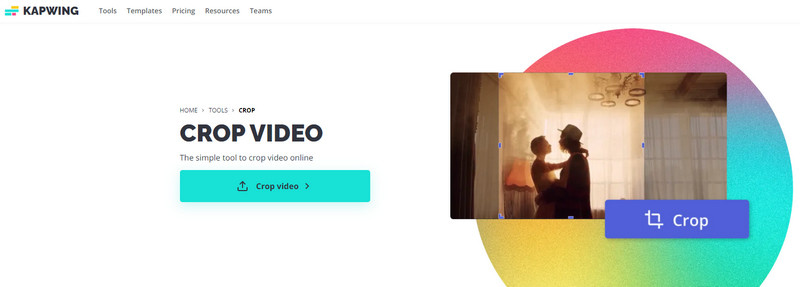
- Es accesible en línea.
- Tiene muchas herramientas de recorte.
- No tiene anuncios apareciendo en la pantalla.
- Es demasiado complejo para que los principiantes lo utilicen rápidamente.
- Se agrega una marca de agua a tu video.
- Requiere que inicies sesión en tu cuenta.
7. VEED.IO
Otro recortador de vídeos online con el que puedes contar es VEED.IO. Esta herramienta basada en web es capaz de recortar su video en línea, sin necesidad de registrarse en su cuenta y solo de forma gratuita. Puede recortar su video usando cualquier teléfono móvil o dispositivo de escritorio. Esta herramienta en línea le permite recortar, cortar y cambiar el tamaño de sus videos según cualquier ajuste preestablecido disponible. Tiene lienzos preestablecidos disponibles para Instagram, TikTok, Snapchat, Twitter y Youtube. No necesitas perder mucho tiempo recortando tu vídeo porque esta herramienta ya tiene una relación de aspecto fija que puedes elegir. Además, puedes agregar audio, texto, subtítulos, elementos, filtros y más a tu video.
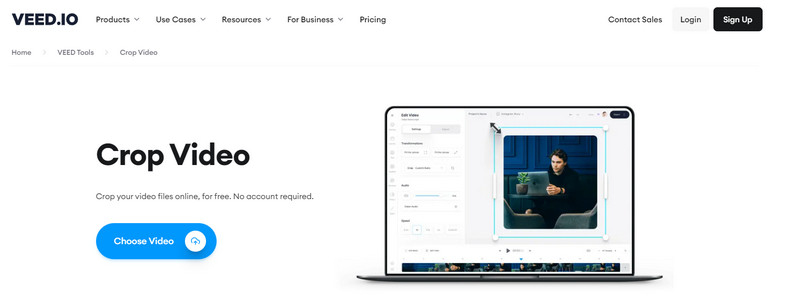
- Es una herramienta basada en web.
- No requiere que inicies sesión en tu cuenta.
- Tiene muchas herramientas y funciones de edición.
- Aproveche la versión paga para tener acceso completo a las otras funciones.
Parte 2. Preguntas frecuentes sobre el recorte de vídeos
¿Cuál es el punto de recortar un vídeo?
Recortar le permite seleccionar qué parte de la imagen o video desea conservar y eliminar. El recorte es capaz de omitir elementos innecesarios, bordes de líneas y marcas de agua. Además, le permite ajustar un vídeo a una nueva relación de aspecto.
¿Recortar un vídeo reduce una solución?
Sí, porque el proceso de recorte incluye la recodificación, por lo que se reducirá la calidad original del vídeo.
¿Cómo funcionan los cultivos en TikTok?
Abra la aplicación y busque la opción de cambio de tamaño en la barra de menú de la derecha. Desde allí, verá cuatro opciones de relación de aspecto para elegir: 1:1, 9:16, 4:5 y 16:9.
Conclusión
Con la ayuda de las herramientas mencionadas anteriormente, ahora puedes recortar y eliminar partes no deseadas de tu videoclip. Puede recortar su video manualmente o elegir una relación de aspecto que esté disponible en las herramientas proporcionadas. Ahora puedes tener tu video con la relación de aspecto perfecta que prefieras usar. Además, ahora puedes ver tu videoclip sin partes innecesarias como líneas, texto y marcas de agua. Todo eso es posible usando los mejores recortador de tamaño de video al que puedes acceder sin conexión y en línea.
¿Qué opinas de esta publicación? Haga clic para calificar esta publicación.
Excelente
Clasificación: 4.9 / 5 (basado en 233 votos)
Encuentre más soluciones
Formas prácticas de recortar un vídeo en un teléfono o tableta Android Cambio de relación de aspecto de iMovie: cómo recortar un vídeo en iMovie Las 8 mejores aplicaciones de acortamiento de videos para computadoras y dispositivos móviles Adobe Premiere Crop Video: cómo recortar videos en Premiere Tutorial para recortar y cambiar el tamaño de un vídeo en QuickTime Player Tutorial verificado para recortar permanentemente un vídeo en VLCArtículos relativos
- Editar video
- Recortador de vídeo de primer nivel disponible en Windows, Mac, Android e iOS
- Cómo crear un filtro de Instagram usando excelentes herramientas
- Directrices sencillas sobre cómo recortar un vídeo en Snapchat
- Formas más sencillas de acortar un vídeo en diferentes dispositivos
- Tres formas de agregar texto a un video usando herramientas en línea y fuera de línea
- Métodos para agregar una marca de agua a un GIF y eliminar una marca de agua en un GIF
- Cómo crear un filtro de Instagram usando excelentes herramientas
- Maneras sencillas de cómo agregar fotos en videos en línea y sin conexión
- Los 10 mejores loopers de vídeo para escritorio y en línea que no debes perderte
- Tutorial completo para reproducir vídeos en YouTube correctamente



